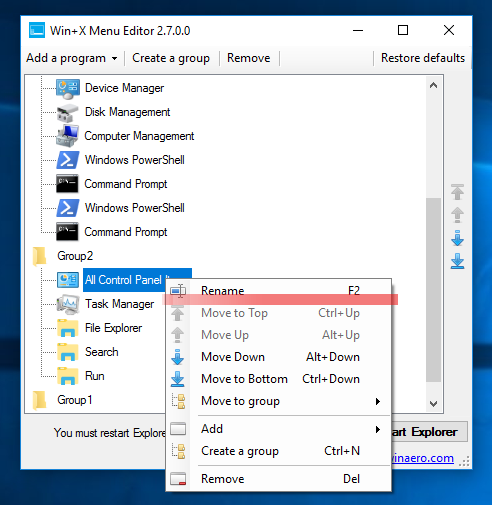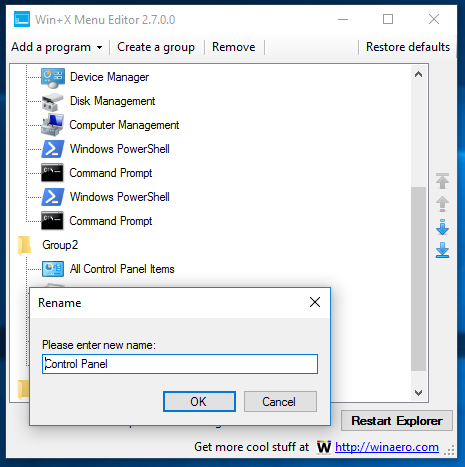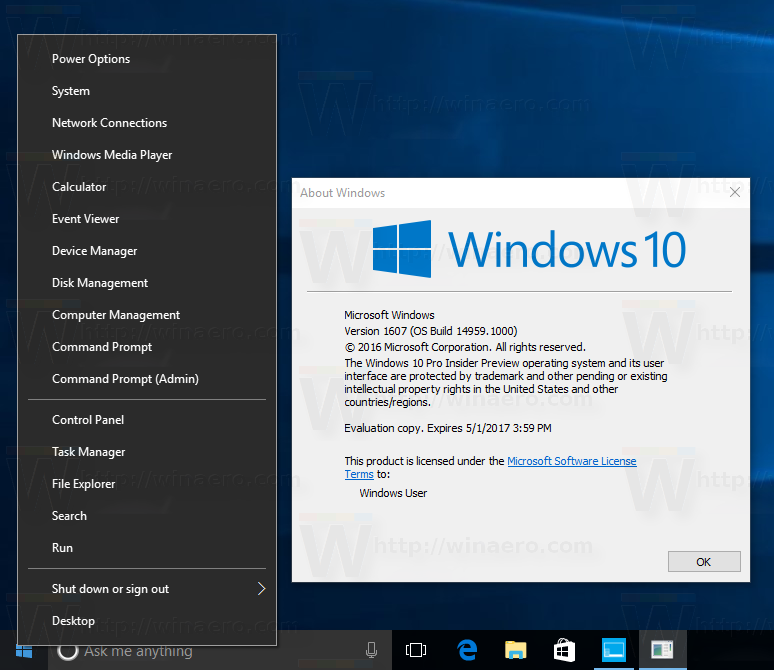Dahil ang Windows ay bumuo ng 14959, na kung saan ay kamakailan ay pinakawalan sa Insiders ng Fast Ring, gumawa ang Microsoft ng mga pagbabago sa ilalim ng hood ng operating system na hindi opisyal na inihayag. Ngayon, mas mahirap na ipasadya ang menu na Win + X.
Anunsyo
Sa bawat pag-restart ng Explorer, ang system ng operating ngayon ay nai-o-overlap ang iyong klasikong mga Shortcut sa Control Panel sa menu na Win + X.
Halimbawa, baka gusto mong ibalik ang ilang mga klasikong applet ng Control Panel. Kung susundin mo ang mga tagubiling ibinigay sa artikulong ' Ibalik ang mga Shortcut sa Classic Control Panel sa Win + X menu sa Windows 10 ', gagana lang ito hanggang sa iyo i-restart ang Explorer app o mag-sign out mula sa iyong Windows account.
Sa susunod na pagsisimula, papalitan ng Explorer ang lahat ng mga klasikong mga shortcut sa mga shortcut sa app na Mga Setting muli.
Nais lang ng Microsoft na masanay ka sa mga app ng Mga Setting, dahil ang klasikong Control Panel ay aalisin sa lalong madaling panahon. Gayunpaman, kung hindi ka nasisiyahan sa sitwasyon, narito ang isang gumaganang solusyon para sa Windows 10 build 14959.
Ibalik ang mga item ng Control Panel sa menu na Win + X sa Update ng Mga Lumikha ng Windows 10
Gawin ang sumusunod.
- Huwag palitan ang default na Manalo + X ng mga item sa menu. Sa halip, tatanggalin namin ang mga ito.
- I-download ang Win + X Menu Editor .
- Tanggalin ang mga item na tumuturo sa app na Mga Setting:
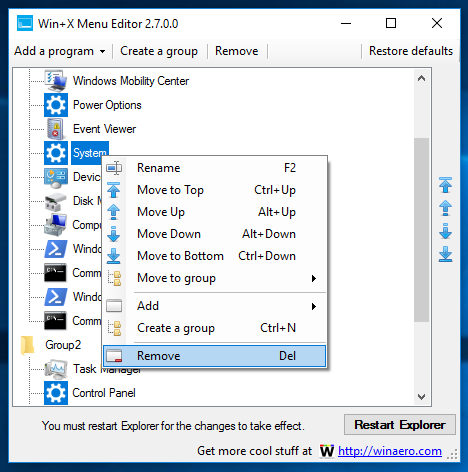
- Ngayon, i-click ang Magdagdag ng isang programa - Magdagdag ng item ng Control Panel:
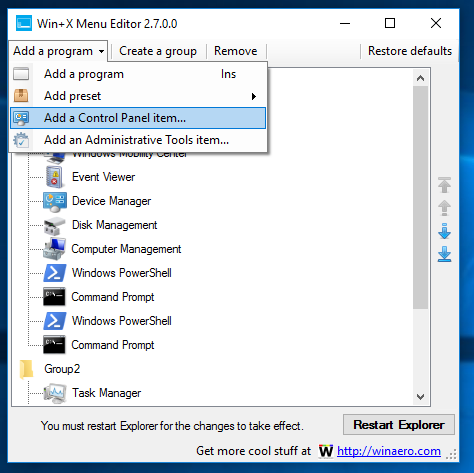
- Sa susunod na dayalogo, hanapin ang mga ninanais na applet tulad ng System, mga pagpipilian sa Power, Program at Mga Tampok, at Lahat ng item ng Control Panel sa halip na ang app na Mga Setting.
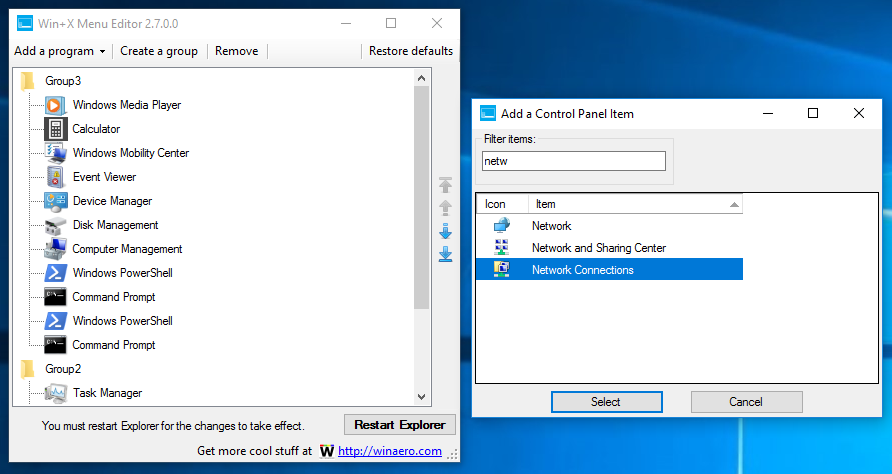
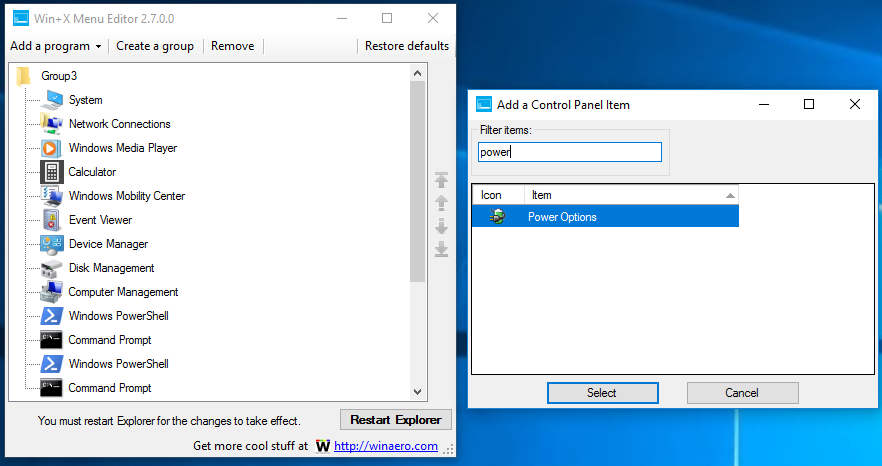
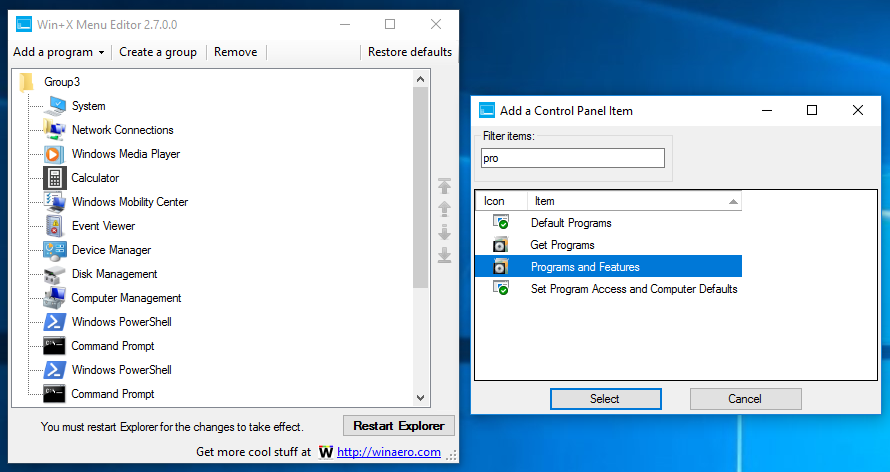
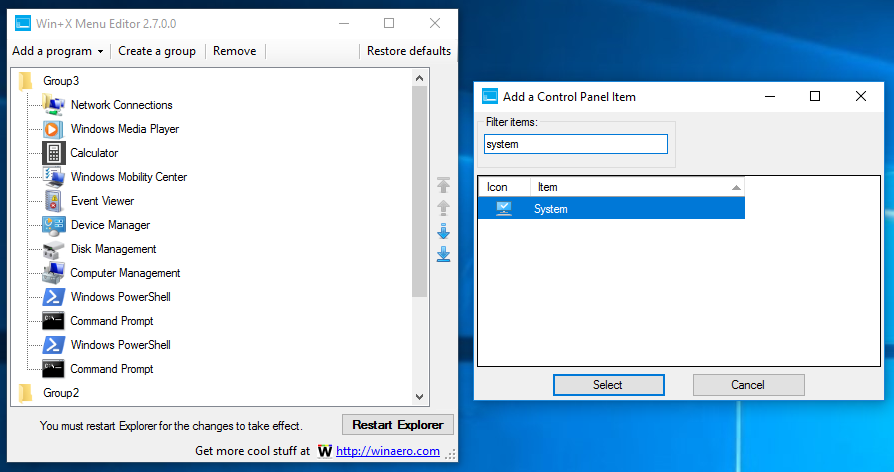
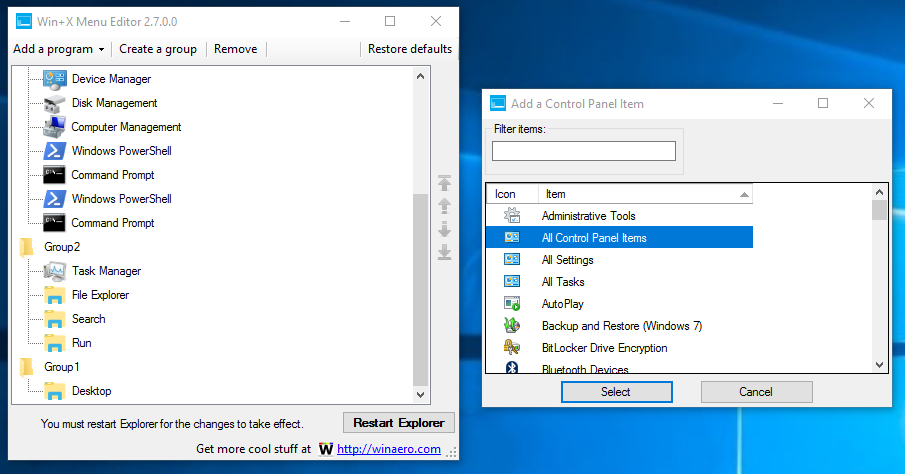 Tip: maaari mong palitan ang pangalan ng 'Lahat ng mga item ng Control Panel' o alinman sa mga nabanggit na utos sa anumang nais mo. Papalitan ko ng pangalan ang Lahat ng mga item ng Control Panel sa Control Panel:
Tip: maaari mong palitan ang pangalan ng 'Lahat ng mga item ng Control Panel' o alinman sa mga nabanggit na utos sa anumang nais mo. Papalitan ko ng pangalan ang Lahat ng mga item ng Control Panel sa Control Panel: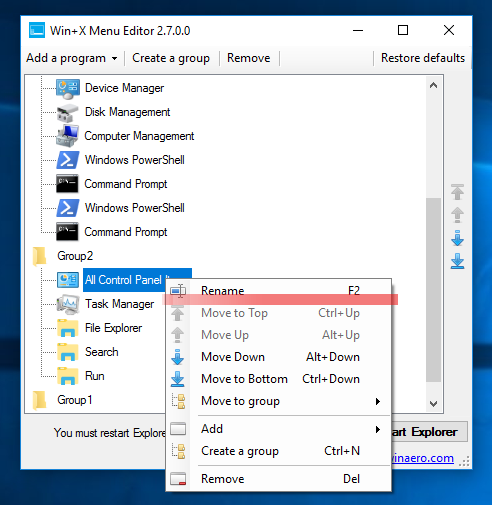
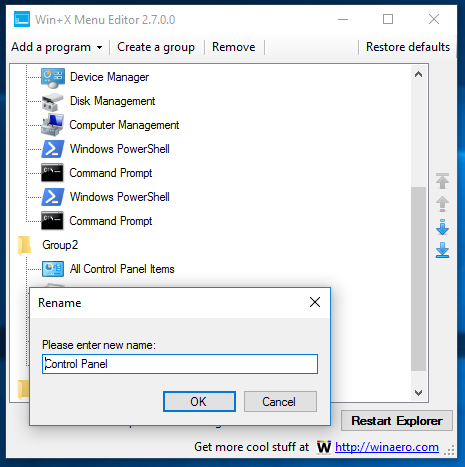
- Sa susunod na dayalogo, hanapin ang mga ninanais na applet tulad ng System, mga pagpipilian sa Power, Program at Mga Tampok, at Lahat ng item ng Control Panel sa halip na ang app na Mga Setting.
- I-click ang 'Restart Explorer' at tamasahin ang iyong mga klasikong applet na naibalik sa menu na Win + X sa Update ng Mga Tagalikha ng Windows 10.
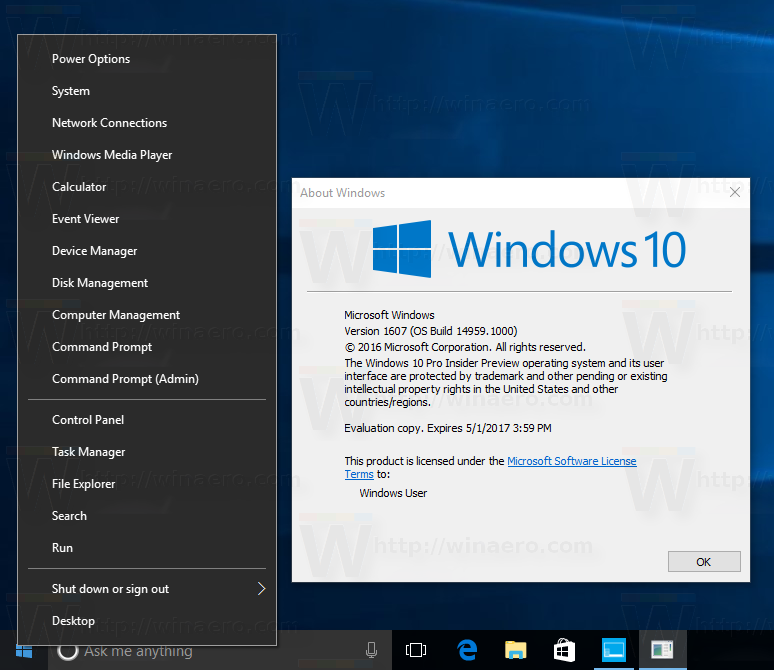
Ayan yun. Tulad ng pagsusulat na ito, gumagana ang solusyon nang walang mga isyu at epekto. Tandaan na ang Microsoft ay maaaring magpatupad ng higit pang mga pagbabago sa Windows 10, kaya ang trick na ito ay maaaring tumigil sa pagtatrabaho sa anumang sandali. Kung hindi ito gagana para sa iyo, mangyaring mag-iwan ng komento at tukuyin ang iyong bersyon ng Windows 10 at ang numero ng pagbuo nito.

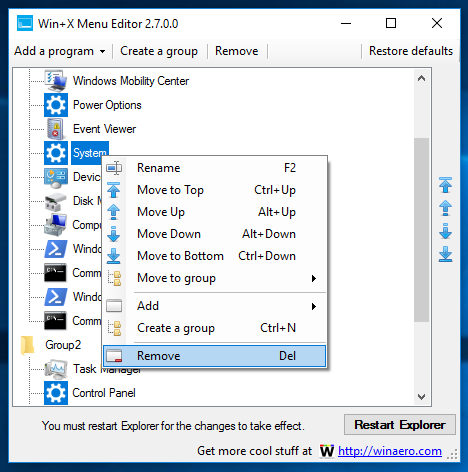
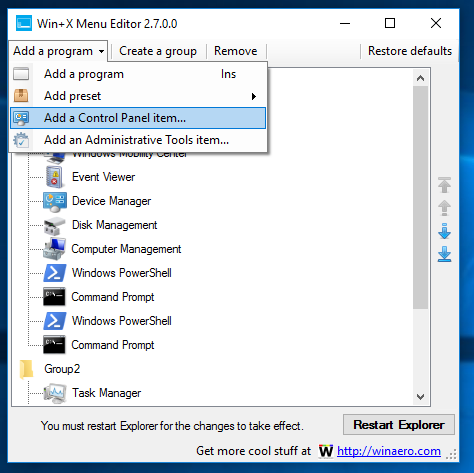
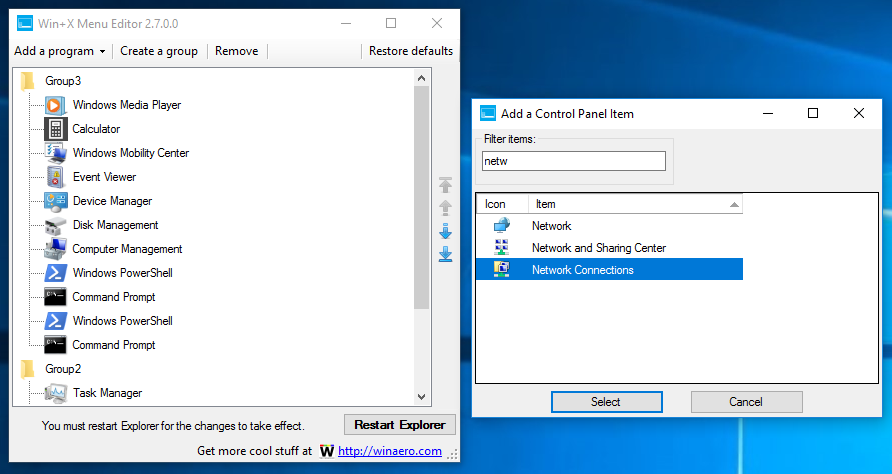
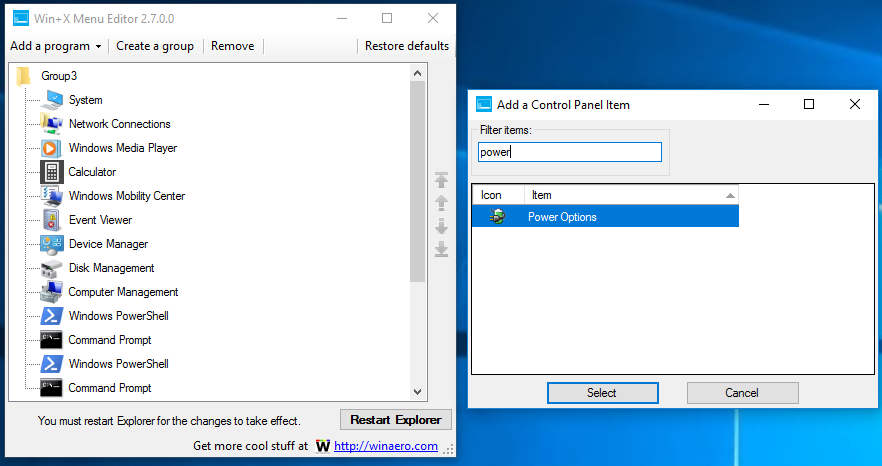
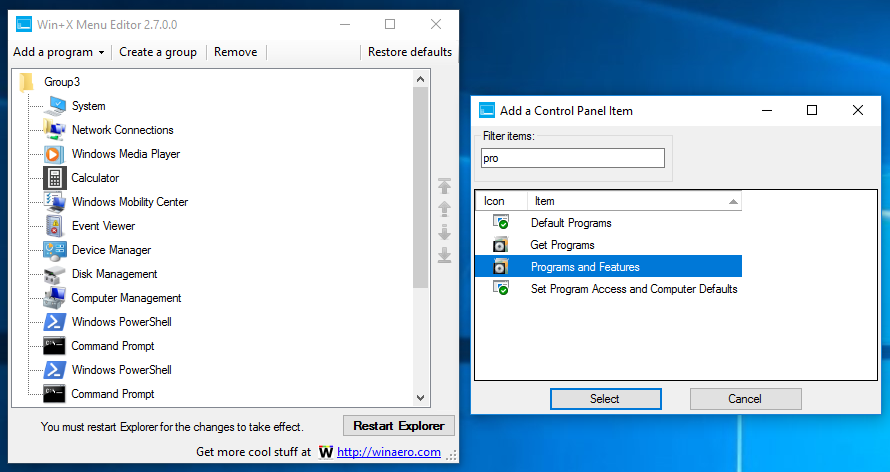
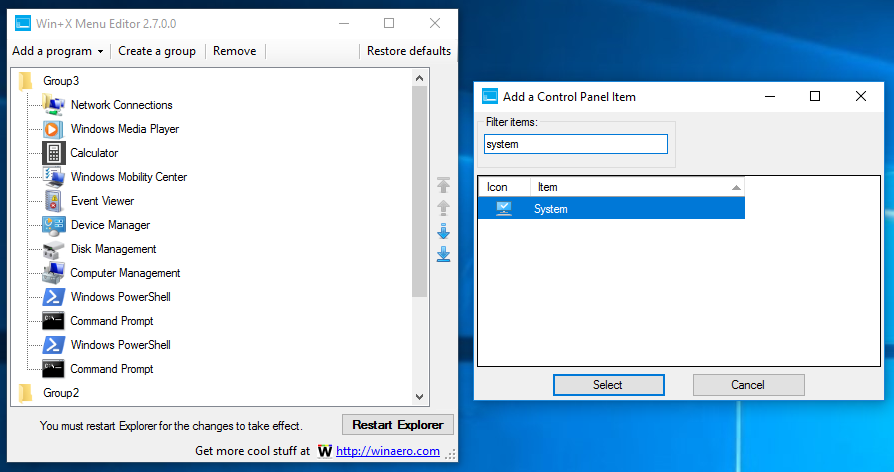
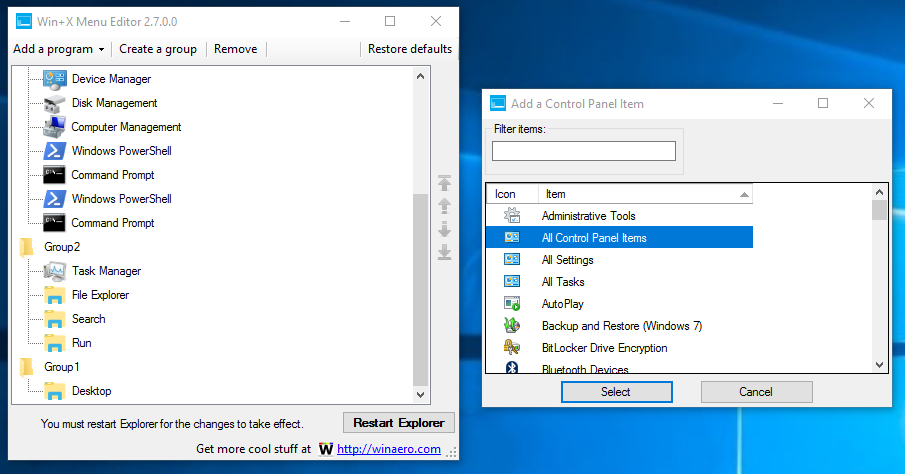 Tip: maaari mong palitan ang pangalan ng 'Lahat ng mga item ng Control Panel' o alinman sa mga nabanggit na utos sa anumang nais mo. Papalitan ko ng pangalan ang Lahat ng mga item ng Control Panel sa Control Panel:
Tip: maaari mong palitan ang pangalan ng 'Lahat ng mga item ng Control Panel' o alinman sa mga nabanggit na utos sa anumang nais mo. Papalitan ko ng pangalan ang Lahat ng mga item ng Control Panel sa Control Panel: